如何清理电脑C盘:全面指南
当电脑C盘空间不足时,系统性能会大幅下降,可能导致程序运行缓慢甚至崩溃。因此,及时清理C盘至关重要。本文将详细介绍几种有效的清理方法,帮助您释放宝贵的硬盘空间。
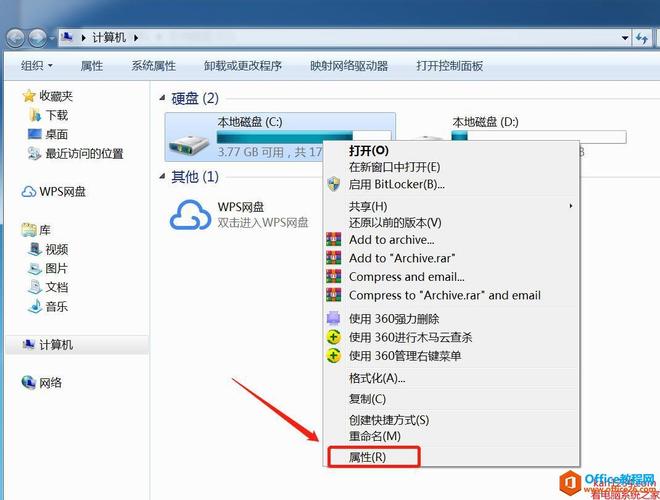
(图片来源网络,侵删)
一、使用内置的磁盘清理工具
Windows操作系统自带了“磁盘清理”工具,这是清理C盘的第一步。具体操作步骤如下:
- 打开“磁盘清理”工具:按下
Win + R键,输入cleanmgr,然后按下回车键。 - 选择驱动器:弹出窗口后,选择“C盘”作为目标驱动器。
- 选择清理文件类型:扫描完成后,系统会列出可以删除的文件类型,如临时文件、回收站文件、系统缓存等。勾选需要删除的文件类型,然后点击“确定”。
磁盘清理工具可以快速清理临时文件、回收站文件和系统缓存等,但是对于深层次的文件,如系统更新备份文件、驱动缓存等,则需要进一步的清理。
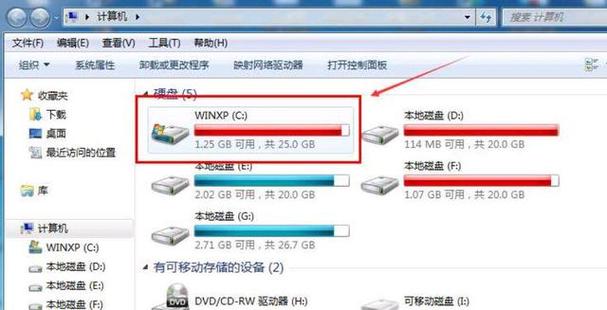
(图片来源网络,侵删)
二、卸载不常用的软件
电脑C盘满了的另一个原因可能是安装了过多的软件,尤其是那些不常用的软件。清理这些软件不仅可以释放大量的硬盘空间,还能提升系统运行速度。
- 打开“控制面板”:按下
Win + R键,输入appwiz.cpl,然后按下回车键。 - 查看已安装的软件:在弹出的“程序和功能”窗口中,查看所有已安装的软件。
- 卸载不常用的软件:选择不常用的软件,点击“卸载”按钮。
请注意,卸载软件时应小心谨慎,不要删除重要的系统组件或驱动程序。
三、清理系统恢复文件和更新备份
Windows系统会自动创建恢复点和备份文件,这些文件也会占据大量C盘空间。可以通过以下步骤删除旧的系统恢复文件和更新备份:
- 进入“系统属性”:右键点击“此电脑”,选择“属性”,然后点击“系统保护”。
- 管理系统恢复点:在“系统保护”选项卡中,选择“配置”,然后点击“删除”以删除旧的系统恢复点。
- 删除更新备份文件:使用“磁盘清理”工具,点击“清理系统文件”,找到并删除“Windows更新清理”选项。
四、使用第三方清理工具
如果内置工具无法满足清理需求,可以选择一些专业的第三方清理工具,如CCleaner、Glary Utilities等。这些工具可以深入扫描硬盘,删除隐藏的垃圾文件、注册表残留文件等。
- 下载并安装清理工具:从官方网站下载可信赖的清理软件并安装。
- 执行深度清理:启动软件,选择“深度扫描”或“全面清理”选项,跟随软件提示完成清理操作。
五、转移或备份大文件
如果C盘内存储了大量的个人文件,如照片、视频和文档等,可以将它们转移到其他磁盘或外部存储设备。例如,可以将“我的文档”、“下载”、“桌面”等文件夹移动到D盘或E盘中,减轻C盘的存储负担。
总结
通过以上方法,可以有效地解决电脑C盘满了的问题。首先使用内置工具进行初步清理,接着卸载不常用的软件和删除系统备份文件,最后利用第三方工具进行深度清理。如果仍然不够,可以转移大文件以释放更多空间。定期维护和清理C盘不仅能够提高电脑的运行速度,还能延长硬盘的使用寿命。
文章版权声明:除非注明,否则均为论主机评测网原创文章,转载或复制请以超链接形式并注明出处。


